Как пользоваться ipod на iPad
- Войдите, чтобы оставлять комментарии
Как пользоваться ipod на iPad
Стандартное приложение на iPad для прослушивания музыки — ipod. Приложение не лишенное недостатков, но положа руку на сердце, искать аналог ему не хочется. Я предпочитаю принцип — если стандартное приложение в системе удовлетворяет 90% моих потребностей, то искать добра от добра, то есть программу, которая будет на 100% идеальной, я не буду.
Эта статья для важной части наших читателей — совсем новичков или людей, которые не держали в руках iPad, но хотели бы знать, что им следует ожидать от планшета при покупке.
Как пользоваться ipod на iPad?
Программа эта для прослушивания музыки, а очень много людей любят прослушивать музыку в фоне, занимаясь при этом какой-нибудь игрушкой или перебирая фотки. Поэтому даже в предустановленной версии iOS 3.2 приложение ipod могло работать в фоне. Хорошо? Да, хорошо.
Начнем с неочевидных с ходу особенностей программы… Начиная с 4 версии операционной системы, мы можем вызвать плеер ipod находясь в любом приложении. Для этого нажимаем дважды кнопку HOME
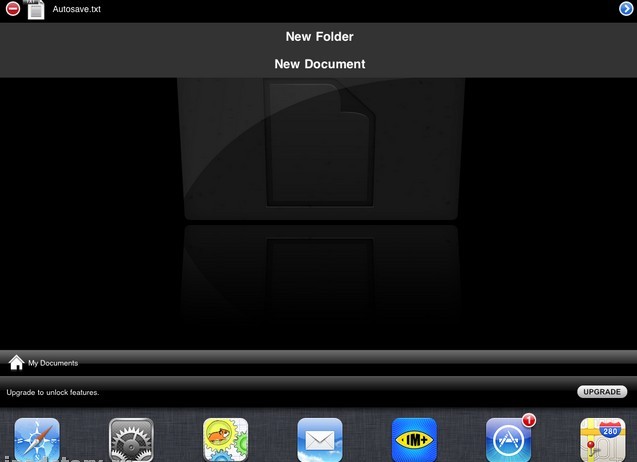
и листаем нижнюю строчку с запущенными приложениями вправо.

Видим простенькую укороченную строку плеера. Здесь мы можем включить трек, переключать его. Треки будут листаться в соответствии с настройками программы, увеличить звук. Можно собственно вызвать и саму программу ipod.
Также на этой строчке мы можем подкрутить яркость и заблокировать экран в одной ориентации — что очень удобно для любителей почитать лежа на диване.
Если мы заходим в программу, то поначалу видим, что музыки у нас нет.

Закачайте музыку в iPad. Для тех кто не знает как это сделать — есть специальная инструкция: Как закачать музыку на iPad.
После этого, зайдя в iPod на iPad в программе у вас появится музыка.
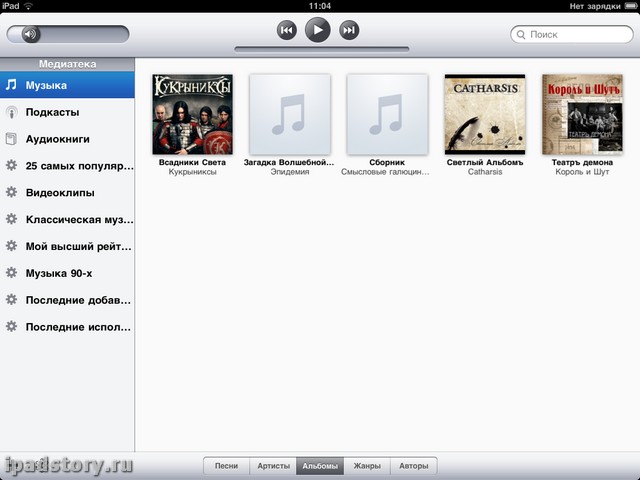
Снизу несколько кнопочек, которыми мы можем переключить отображение. Конечно по альбомам очень красиво, особенно если есть обложки (Как сделать обложку для альбома в iTunes), но есть и другие виды — по жанрам, а искать определенную песню проще всего, когда стоит отображение по песням:

Песни запускаются по стандартной кнопке PLAY.
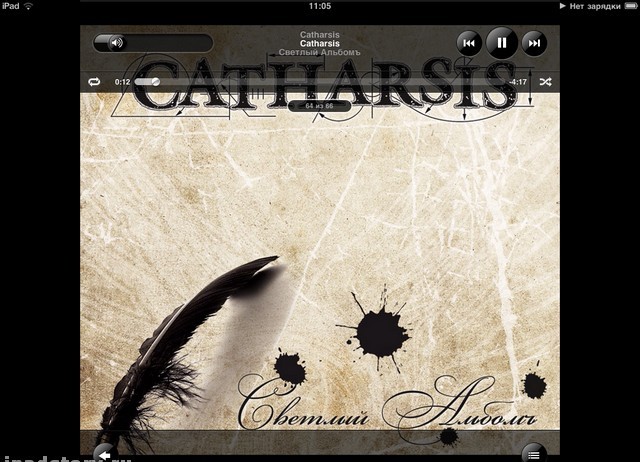
Помимо кнопок паузы и перелистывания песен можно также сразу обнаружить очевидные кнопочки для режимов проигрыша музыки. Мы можем выставить как играть: наугад или по порядку, повторять одну песню, всё или не повторять вообще. Стандартнейший набор любого плеера.
Если вы не хотите слушать в фоне, а хотите любоваться на свой ipod на iPad во время прослушивания, то смотреть можно также по разному. Вот так например:
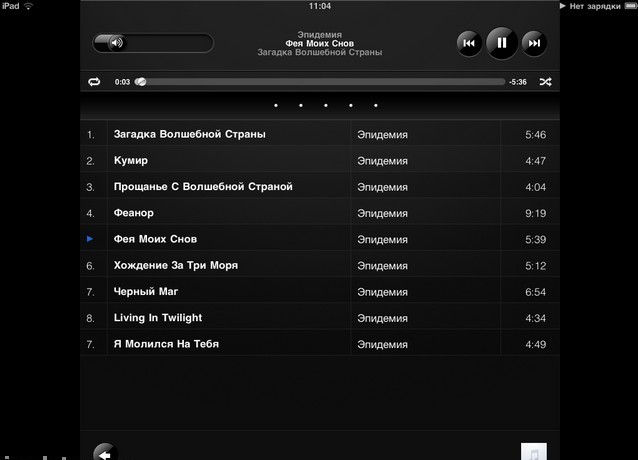
Плейлисты в ipod на iPad
Плейлисты — это списки песен, подобранные нами или программой по какому-то принципу, например, популярности или году исполнения. Одним словом плейлисты — это сборники.
Как вы могли успеть заметить после синхронизации у нас появляются несколько предустановленных плейлистов. Но в ipod вы можете создать и свои списки.
Создаем плейлист в iPod
Нажимаем кнопку плюс в левом нижнем углу плеера.
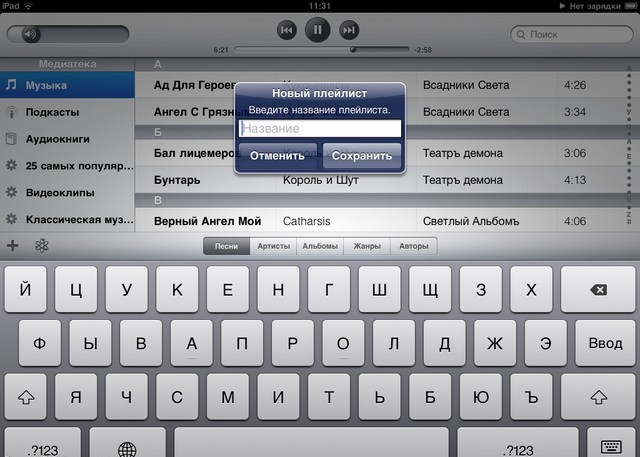
Вводим название листа и нас перекидывает в список всех песен, где мы тыкая по плюсикам выбираем песни для нашего плейлиста. После выделения песни становятся сероватого цвета — мегаудобно и не напрягает глаза:
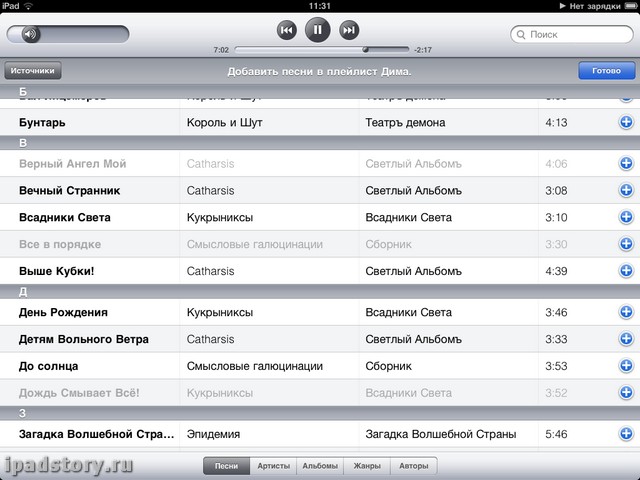
После этого смело нажимаем кнопку «готово». Тут же можно и изменять плейлисты.
Общие впечатления и вывод: о том, что музыка на iPad звучит неплохо, даже из стандартного динамика я уже где-то писал, подтвержу свои же слова. Не аккустика конечно топ-класса, но слушать можно. Программа iPod на iPad — также не шедевр мысли, но свои стандартные функции для прослушивания музыки она имеет…



